からDRMを削除する方法 Spotify 【2025年完全ガイド】
Spotify 音楽は、音楽ストリーミングで最も人気があり、最も広く使用されているアプリケーションであるという記録があります。 豊富な音楽ライブラリを使用すると、探していたすべてのトラックとアルバムを確実に入手できます。 使用中に発生する可能性のある唯一の問題 Spotify そのコンテンツの暗号化された DRM 保護です。 からの著作権保護の削除 Spotify コンテンツは簡単ではありませんでしたが、効果的で信頼できるツールを見つけて、 からDRMを削除 Spotify、手順は迅速かつ便利になります。
DRM とその最高の機能について詳しく学びましょう Spotify DRM を簡単に解除するために使用できる DRM 解除ツール Spotify 音楽。
記事の内容 パート 1. から DRM を削除する方法 Spotify Windows と Mac の場合パート 2. から DRM を削除する方法 Spotify AndroidとiPhoneでパート3。に関するFAQ Spotify DRM除去パート4:結論
パート 1. から DRM を削除する方法 Spotify Windows と Mac の場合
Since Spotify 曲は DRM によって暗号化されているため、DRM 保護を解除できる場合にのみ、選択した他のデバイスで楽しむことができます。 Spotify. この手順に役立つ最も効果的なツールは、 TuneSolo Spotify 音楽コンバーター.
この音楽コンバーターは、ダウンロードとダウンロードに関して非常に専門的で熟練しています。 変換 Spotify 曲をMP3に変換 およびその他のオーディオ形式を保存し、オフライン再生の目的でデバイスに永久に保存します。
詳細をお知らせください TuneSolo Spotify その主要な機能について議論することによって音楽コンバーター。
# DRM プロテクトを削除 Spotify &ダウンロード Spotify 音楽
TuneSolo Spotify Music Converter は、曲をデバイスに永久に保存することができます。 これは、特に のすべての無料ユーザーにとって、優れた機能であり大きな利点です。 Spotify ダウンロード機能はすべてのプレミアム ユーザーだけに限定されているためです。
# 変換 Spotify オフライン再生用の曲から他のオーディオ形式へ
お気に入りの曲やプレイリストはすべて、MP3 または WAV、FLAC、M4A などの他のオーディオ形式に変換できます。 これらのフォーマットはすべて複数のデバイスで再生できるため、文字通り任意のデバイスやオーディオ プレーヤーを使用してお気に入りを楽しむことができます。 Spotify 曲。 インターネット接続と安定した信号について心配する必要はありません。 制限なく曲をお楽しみください!
# 高速変換
TuneSolo わずか数分で変換とダウンロードのプロセス全体を完了することができます。 通常の変換速度の約 5 倍の速度で作業を行うことができます。
# ID3 タグとメタデータ情報を保持
ID3 タグと、タイトル、アーティスト、アルバム名などの曲のメタデータ情報はすべて、曲の識別に重要でした。 Spotify コンテンツ。 幸運、 TuneSolo 変換およびダウンロードのプロセスの後でも、これらの重要な詳細をすべて保持できます。
からDRMを削除する方法 Spotify すぐに TuneSolo Spotify 音楽コンバーター
TuneSolo Spotify Music Converter は、Mac と Windows の両方のオペレーティング システムで動作する強力な音楽コンバータです。 適切なバージョンを選択して、コンピュータにダウンロードできます。 それでは、DRMを削除する方法を学びましょう Spotify このツールを使用してオフラインで。
ステップ 1: Open ビルトイン Spotify Web Player & サインイン Spotify アカウント
まず、ダウンロードする必要があります TuneSolo Spotify 音楽コンバーター。 下のボタンをクリックするだけで、無料でお試しいただけます。 ダウンロードして開いたら、 Tunesolo アプリで、「Open the Spotify ホームページの「web Player」オプション。 それをクリックして組み込みにアクセスします Spotify 音楽オンライン プレーヤー。 にサインインする必要があります。 Spotify 無料で作成できるアカウント Spotify あなたの電子メールでアカウント。
ステップ 2: 選択する 曲/アルバム/プレイリスト & 変換リストにドラッグ
まで数分待ちます。 TuneSolo は既にあなたの音楽ライブラリを読み込んで認識しています。 完了したら、リンクをコピーして貼り付けるか、曲ファイルを音楽コンバーターにドラッグ アンド ドロップして、曲のアップロードを開始します。

ステップ 3. 出力形式を選択する および出力フォルダ Spotify 曲
曲のダウンロードが成功したら、出力形式を選択します。 少し前に言及した形式から選択することもできますが、この場合は MP3 形式を選択します。 その後、出力フォルダーも選択します。
ステップ 4. DRM を削除する from Spotify およびダウンロード Spotify 曲をすばやく
すべてが設定されたので、「すべて変換」ボタンをクリックしてDRMを削除します Spotify 曲。 変換されたすべての曲を聞くには、「出力ファイルを表示」をクリックしてファイルを表示します。 これらをダウンロードしたままにすることができます Spotify あなたのデバイスの曲を永遠に。 必要に応じて、曲を他のデバイスに転送することもできます。

パート 2. から DRM を削除する方法 Spotify AndroidとiPhoneで
離れて TuneSolo, DRM 解除に利用できる DRM 解除ツールは数多くあります。 特にAndroidとiPhoneの場合。 DRM を解除するには、多くの DRM 解除ツールが利用可能で、音楽を完全に変換してダウンロードできます。 Spotify DRM 保護なし。 ここでは無料で使えるものをいくつか紹介します Spotify Android および iPhone 用の DRM 解除ツール。
Spotify Android での DRM の解除
スポットフライヤー
DRM を解除するにはどうすればよいですか Spotify Androidで無料? スポットフライヤー などのストリーミング プラットフォーム用に特別に設計されたアプリケーションです。 Spotify、Youtubeなど。 このアプリケーションは、Android、Winnows、Mac 上で実行できます。 ダウンロードが可能になります Spotify DRM 保護を削除して曲を Spotify 曲、プレイリスト、アルバムなど。次に、このソフトウェアを使用して DRM を削除する方法を学びます。 Spotify そしてそれによってダウンロード Spotify DRMなしの曲。
ステップ 1. まず Android デバイスに SpotiFlyer アプリをダウンロードして起動します
ステップ2 あなたを開く Spotify ダウンロードしたい曲のURLリンクをコピーします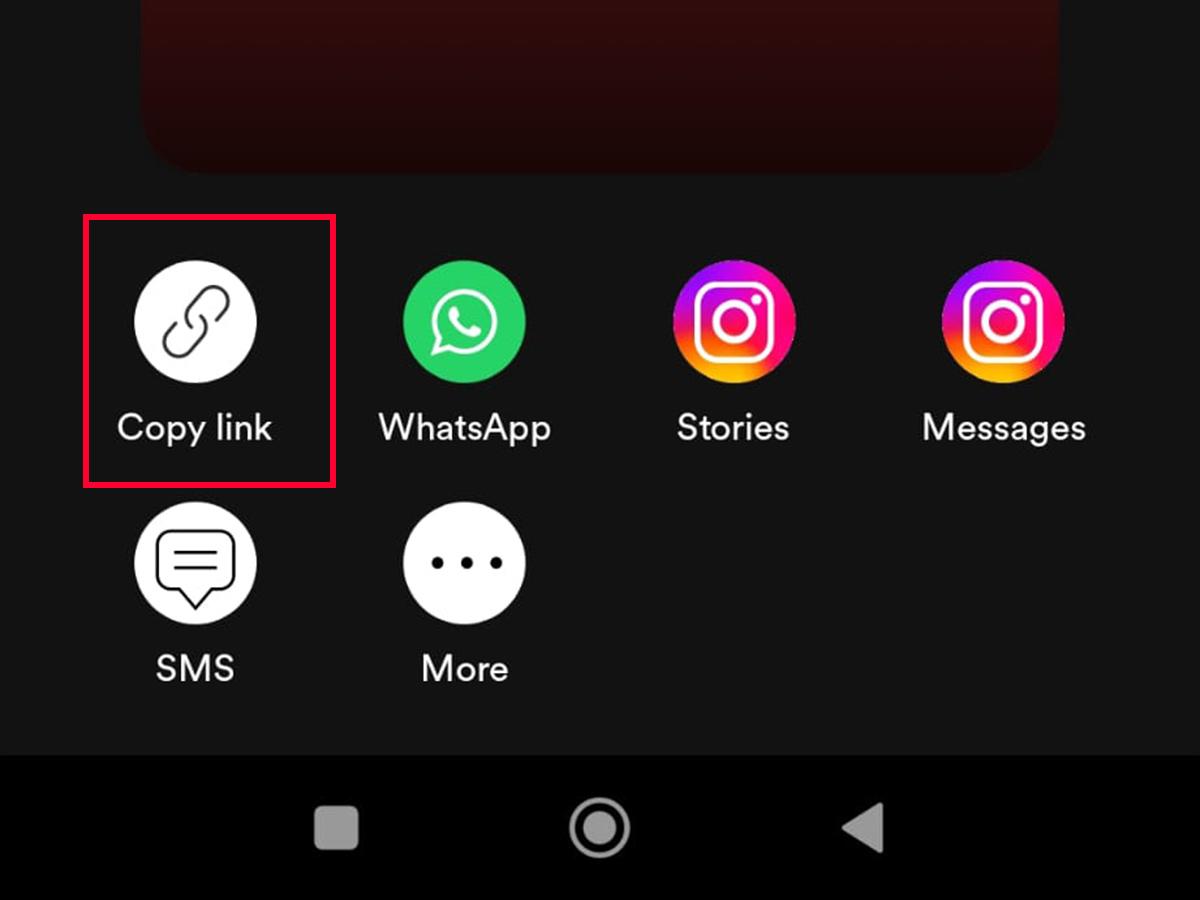
ステップ 3.SpotifyFlyer に戻ります。 検索欄にリンクを貼り付け、「検索」ボタンをタップします。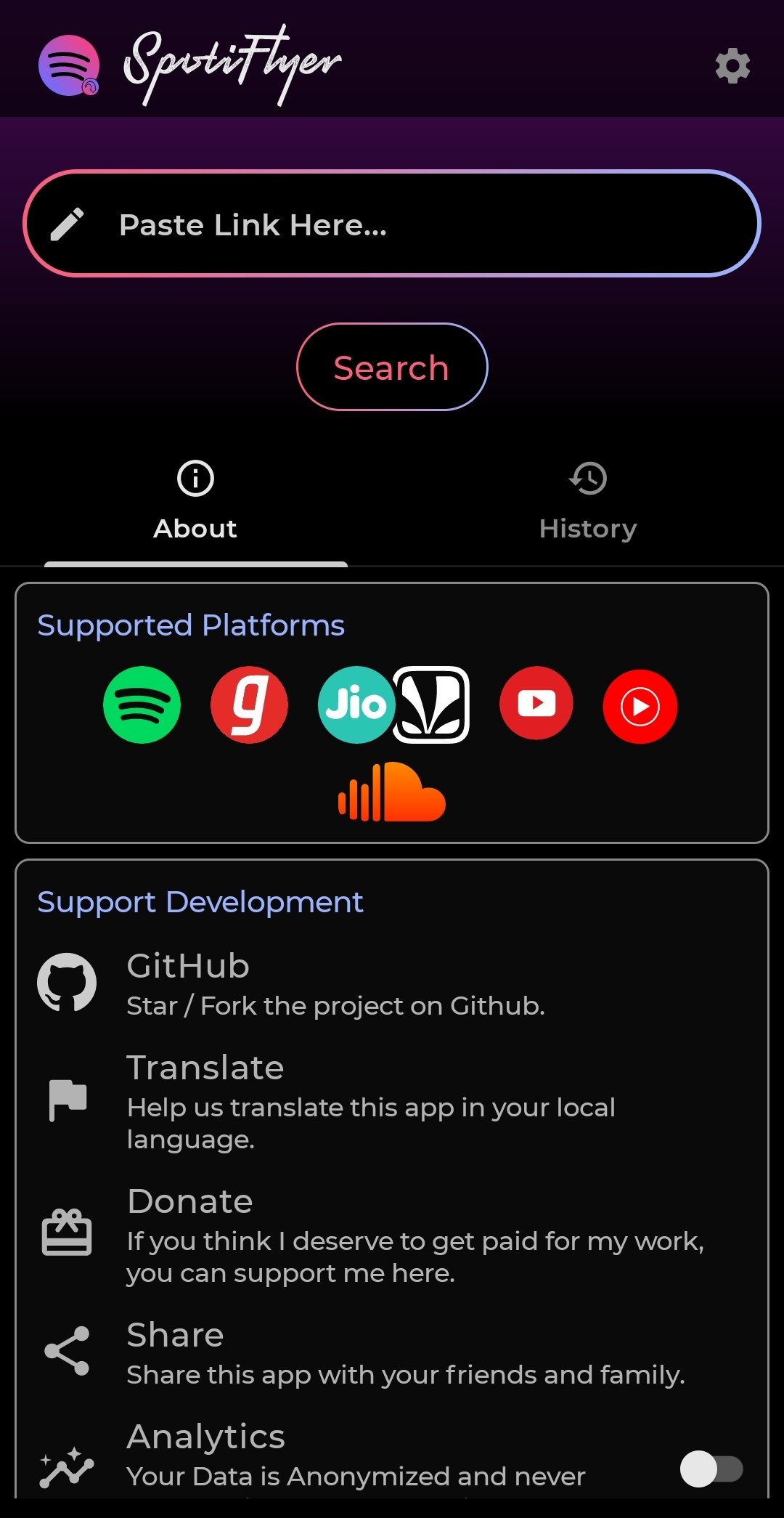
ステップ 4. 曲がポップアップ表示されたら、「すべてダウンロード」ボタンをクリックして保存します。 Spotify 音楽。
フィルド
Fildo は、音楽をリッピングするのに役立つ Android 上のアプリケーションです。 Spotify DRM制限なし。 MP3 オーディオ トラックをインターネットから Android スマートフォンにダウンロードして聞くことができます。
ステップ 1. Android デバイスに Fildo アプリケーションをダウンロードしてインストールします。
ステップ 2. アプリを開き、「その他」オプションに移動します。
ステップ3.「インポート」を選択します。 Spotify" 機能を使用してサインインします。 Spotify アカウント。
ステップ 4. から曲を取得する Spotify XNUMX つの点をタップし、ダウンロードを選択して Fildo にダウンロードします。 この操作により、DRM が削除されます。 Spotify MP3 形式での曲のダウンロードを有効にします。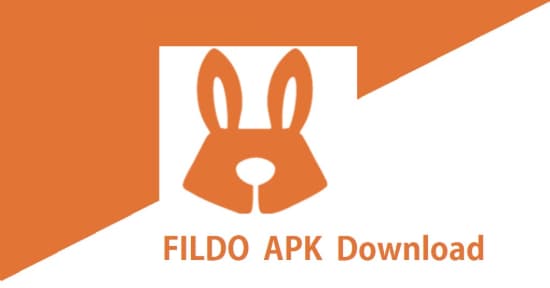
Spotify iPhoneのDRM解除
Telegram
ダウンロード方法 Spotify iPhone で DRM なしの曲をダウンロードできますか? Telegram には多数のボットが用意されているため、それらを使用して曲を見つけることができます。 Spotify ダウンロードツール。 このダウンロードツールを使用すると、 Spotify DRMしてからダウンロードする Spotify 音楽をiPhoneに。 それでは、それがどのように機能するかを見てみましょう。
ステップ1。 起動する Spotify iOS デバイス上のアプリ。 ダウンロードしたい曲へのリンクをコピーします。
ステップ 2. Telegram を開き、「」を検索します。Spotify ソングダウンローダー」
ステップ 3. 電報を選択する Spotify リストからボットを選択し、「開始」を押します
ステップ4. 事前にコピーした曲のリンクを検索バーに貼り付けて、「送信」ボタンをクリックします。
ステップ5. 最後に、「ダウンロード」ボタンをクリックして削除します。 Spotify DRM があればダウンロードできます Spotify 曲をiPhoneに転送します。
パート3。に関するFAQ Spotify DRM除去
何が Spotify DRM?
DRM またはデジタル著作権管理は、以下を含むデジタル サービスの音楽ストリーミング コンテンツを保護するために特別に設計されたテクノロジーです。 Spotify そしてアップルミュージック。 これの主な目的は、リリースされた曲やその他のコンテンツの無許可の配布を軽減または禁止することです。 これも、著作権のあるコンテンツの使用および変更を制御および監視するために、ファイル内で暗号化されています。
そのため、特にサポートされていない場合は、ダウンロードした曲をどのデバイスでも共有またはコピーできないことを期待してください。 Spotify プレミアム サブスクリプション。 多くの形で、 DRMは反消費者です. しかし幸いなことに、DRM を削除するために使用できる多くのツールが開発されました。 Spotify.

DRM保護を削除することは合法ですか Spotify?
ファイルに DRM を組み込むことは実際には認められていないことをご存知ですか? DRMを解除する手順は、 Spotify 合法であると同時に違法である可能性があります。 それはあなたが現在どの国にいるかによって完全に異なります。一方、DRM を削除するプロセスは次のとおりです。 Spotify オフラインは合法であり、ほぼすべての地域でサポートされています。
から DRM を削除する方法の手順を実行する Spotify との間の利用規約に違反する可能性があります。 Spotify 音楽そのもの。 DRM 保護を解除する前に、どのような目的があるのかを明確にしておいた方が良いでしょう。 他のオーディオプレーヤーでも楽しめる個人的な使用であれば、もっと良いでしょう。

パート4:結論
からDRMを変換および削除できます Spotify 上で説明したツールのいずれかを簡単に使用できます。 XNUMXつの中で、私は使用を強くお勧めします TuneSolo Spotify ミュージックコンバーター からDRMを削除 Spotify 簡単に.
すべての TuneSolo 少し前に議論された機能、それは確かにそのような手順で使用できる最高のツールでした. までのプロセス から音楽をダウンロード Spotify 個人的に使用する目的で曲を所有する場合は合法です。 今、あなたは自分自身を解放することができます Spotify 下の安全なボタンをクリックするだけで、DRM を適用してオフラインで音楽を楽しめます。